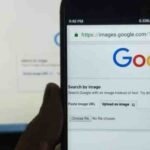Cara mengirim foto dari iphone ke android – Punya foto-foto keren di iPhone yang ingin dipindahkan ke Android? Tak perlu khawatir, ada banyak cara mudah dan cepat untuk mengirim foto dari iPhone ke Android! Anda bisa memanfaatkan aplikasi perpesanan, penyimpanan cloud, email, kabel USB, atau bahkan aplikasi transfer data khusus.
Setiap metode memiliki kelebihan dan kekurangannya masing-masing, sehingga Anda bisa memilih yang paling sesuai dengan kebutuhan dan preferensi Anda. Simak penjelasan lengkapnya berikut ini!
Cara Kirim Foto dari iPhone ke Android
Berbagi foto antar perangkat berbeda sistem operasi memang kerap menjadi tantangan. Namun, tak perlu khawatir, Anda dapat dengan mudah mengirim foto dari iPhone ke Android melalui aplikasi perpesanan yang populer. Simak panduan lengkapnya berikut ini.
Cara Kirim Foto Melalui Aplikasi Perpesanan
Aplikasi perpesanan seperti WhatsApp, Telegram, dan Line telah menjadi platform populer untuk berkomunikasi dan berbagi file, termasuk foto. Berikut cara mengirim foto dari iPhone ke Android melalui aplikasi perpesanan:
- Buka Aplikasi Perpesanan: Pastikan Anda telah menginstal aplikasi perpesanan yang sama di kedua perangkat, baik iPhone maupun Android. Misalnya, jika Anda ingin mengirim foto melalui WhatsApp, pastikan aplikasi WhatsApp terinstal di kedua perangkat.
- Pilih Kontak: Cari kontak yang ingin Anda kirim foto, baik di grup maupun percakapan individual.
- Pilih Foto: Ketuk ikon lampiran (biasanya berbentuk klip kertas) di bagian bawah layar percakapan. Kemudian, pilih “Galeri” atau “Foto” untuk mengakses foto yang ingin Anda kirim.
- Pilih Foto yang Ingin Dikirim: Telusuri foto yang ingin Anda kirim dan ketuk foto tersebut untuk memilihnya. Anda dapat memilih beberapa foto sekaligus.
- Kirim Foto: Setelah memilih foto, ketuk tombol “Kirim” atau “Bagikan” untuk mengirimkan foto ke kontak yang dituju.
Sebagai contoh, berikut langkah-langkah pengiriman foto melalui WhatsApp:
- Buka aplikasi WhatsApp di iPhone. Anda akan melihat daftar percakapan.
- Pilih kontak yang ingin Anda kirim foto. Anda dapat memilih kontak individual atau grup.
- Ketuk ikon lampiran yang berbentuk klip kertas di bagian bawah layar percakapan.
- Pilih “Galeri” untuk mengakses foto yang ingin Anda kirim.
- Pilih foto yang ingin Anda kirim. Anda dapat memilih beberapa foto sekaligus.
- Ketuk tombol “Kirim” untuk mengirimkan foto ke kontak yang dituju.
Ilustrasi langkah-langkah di atas akan mempermudah Anda dalam memahami cara mengirim foto melalui aplikasi perpesanan. Gambar 1 menunjukkan ikon lampiran pada aplikasi WhatsApp. Gambar 2 menampilkan galeri foto yang dapat Anda akses untuk memilih foto yang ingin Anda kirim. Gambar 3 menunjukkan tombol “Kirim” untuk mengirimkan foto yang telah Anda pilih.
Perbandingan Fitur Pengiriman Foto di Aplikasi Perpesanan Populer
| Aplikasi | Fitur Pengiriman Foto | Kelebihan | Kekurangan |
|---|---|---|---|
| Pengiriman foto dalam berbagai format, kompresi otomatis, fitur berbagi lokasi, fitur status, dan panggilan video. | Mudah digunakan, fitur lengkap, dan kompatibel dengan berbagai perangkat. | Keamanan data, privasi pengguna, dan batasan ukuran file. | |
| Telegram | Pengiriman foto dalam berbagai format, tanpa kompresi, fitur berbagi lokasi, fitur grup, dan saluran. | Keamanan data yang tinggi, fitur lengkap, dan tanpa batasan ukuran file. | Antarmuka yang sedikit rumit dan kurang populer dibandingkan WhatsApp. |
| Line | Pengiriman foto dalam berbagai format, fitur berbagi lokasi, fitur grup, dan panggilan video. | Antarmuka yang sederhana dan mudah digunakan, fitur lengkap, dan populer di Asia. | Keamanan data dan privasi pengguna yang kurang terjamin dibandingkan Telegram. |
Transfer Foto Lewat Cloud Storage
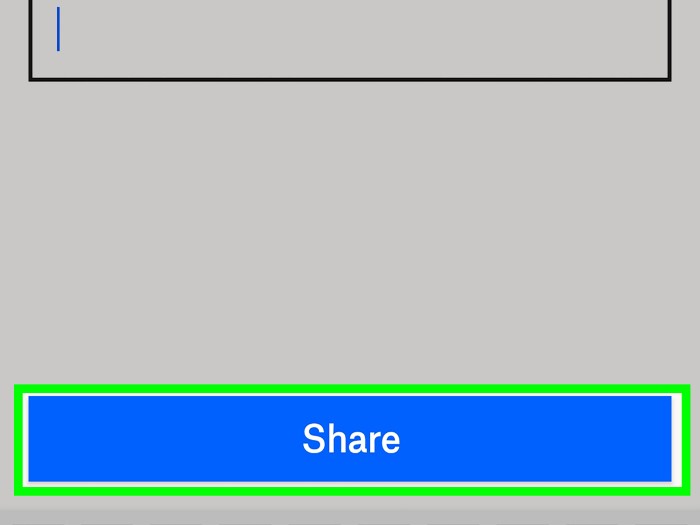
Cara paling mudah untuk mengirim foto dari iPhone ke Android adalah dengan memanfaatkan layanan penyimpanan cloud. Layanan seperti Google Drive, iCloud, dan Dropbox memungkinkan Anda untuk menyimpan dan mengakses file dari perangkat apa pun. Berikut langkah-langkah yang dapat Anda ikuti untuk mentransfer foto melalui penyimpanan cloud.
Google Drive
Google Drive adalah layanan penyimpanan cloud yang terintegrasi dengan akun Google Anda. Untuk mentransfer foto melalui Google Drive, Anda perlu mengunggah foto dari iPhone ke Google Drive, kemudian mengunduhnya ke Android.
- Buka aplikasi Google Drive di iPhone Anda.
- Ketuk ikon “+” di bagian bawah layar dan pilih “Unggah”.
- Pilih foto yang ingin Anda transfer dan ketuk “Unggah”.
- Setelah foto diunggah, buka aplikasi Google Drive di Android Anda.
- Cari foto yang ingin Anda unduh dan ketuk ikon tiga titik di sampingnya.
- Pilih “Unduh” untuk menyimpan foto ke perangkat Android Anda.
iCloud
iCloud adalah layanan penyimpanan cloud yang disediakan oleh Apple. Untuk mentransfer foto melalui iCloud, Anda perlu mengaktifkan iCloud Photo Library di iPhone Anda, kemudian mengunduh foto ke Android.
- Buka aplikasi Pengaturan di iPhone Anda.
- Ketuk “Nama Anda” > “iCloud” > “Foto”.
- Aktifkan “iCloud Photo Library”.
- Buka aplikasi iCloud di Android Anda.
- Masuk dengan akun Apple Anda.
- Ketuk “Foto” untuk mengakses foto Anda.
- Pilih foto yang ingin Anda unduh dan ketuk ikon unduh.
Dropbox
Dropbox adalah layanan penyimpanan cloud yang populer. Untuk mentransfer foto melalui Dropbox, Anda perlu mengunggah foto dari iPhone ke Dropbox, kemudian mengunduhnya ke Android.
- Buka aplikasi Dropbox di iPhone Anda.
- Ketuk ikon “+” di bagian bawah layar dan pilih “Unggah Foto”.
- Pilih foto yang ingin Anda transfer dan ketuk “Unggah”.
- Setelah foto diunggah, buka aplikasi Dropbox di Android Anda.
- Cari foto yang ingin Anda unduh dan ketuk ikon tiga titik di sampingnya.
- Pilih “Simpan” untuk menyimpan foto ke perangkat Android Anda.
Kelebihan layanan penyimpanan cloud:
- Mudah digunakan dan diakses dari berbagai perangkat.
- Memberikan ruang penyimpanan tambahan untuk foto dan file lainnya.
- Memungkinkan Anda untuk berbagi foto dengan mudah dengan orang lain.
Kekurangan layanan penyimpanan cloud:
- Membutuhkan koneksi internet untuk mengakses foto.
- Ada batasan ruang penyimpanan gratis, sehingga Anda mungkin perlu membayar untuk ruang penyimpanan tambahan.
- Risiko keamanan, seperti kebocoran data, meskipun jarang terjadi.
Kirim Foto Melalui Email
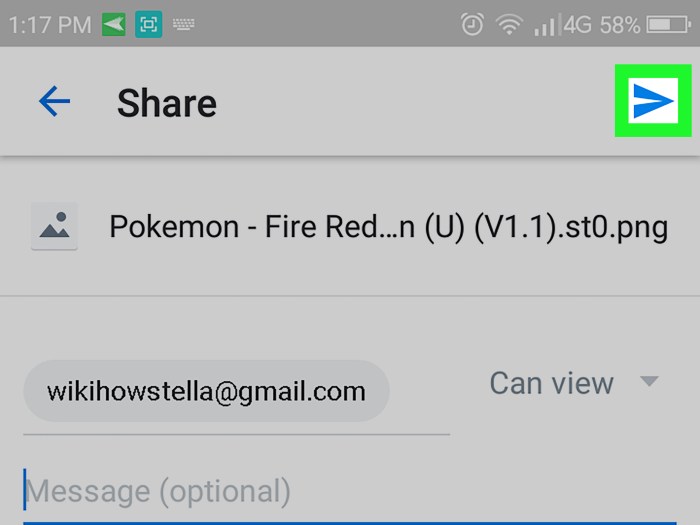
Mengirim foto dari iPhone ke Android melalui email merupakan metode yang mudah dan praktis. Anda dapat memanfaatkan aplikasi email bawaan di kedua perangkat untuk mengirim foto dengan cepat dan mudah.
Kirim Foto Melalui Email, Cara mengirim foto dari iphone ke android
Berikut langkah-langkah mengirim foto dari iPhone ke Android melalui email:
- Buka aplikasi email di iPhone Anda.
- Ketuk tombol “Tulis” untuk membuat email baru.
- Masukkan alamat email penerima di kolom “Kepada”.
- Ketuk ikon lampiran yang berbentuk klip kertas di bagian bawah layar.
- Pilih “Foto” untuk memilih foto yang ingin Anda kirim.
- Pilih foto yang ingin Anda kirim, lalu ketuk “Selesai”.
- Anda dapat menambahkan subjek dan isi email jika diperlukan.
- Ketuk tombol “Kirim” untuk mengirim email berisi foto.
Setelah email terkirim, penerima dapat membuka email dan mengunduh foto yang Anda kirim di perangkat Android mereka.
Kirim Foto Berukuran Besar Melalui Email
Mengirim foto berukuran besar melalui email mungkin memerlukan langkah tambahan untuk memastikan foto terkirim dengan lancar. Berikut adalah beberapa tips yang dapat Anda gunakan:
- Kompresi Foto: Anda dapat mengurangi ukuran foto dengan mengompresnya sebelum mengirim. Beberapa aplikasi iPhone seperti Photos atau Google Photos memiliki fitur kompresi foto.
- Gunakan Layanan Penyimpanan Cloud: Jika foto Anda terlalu besar, Anda dapat mengunggahnya ke layanan penyimpanan cloud seperti Google Drive, Dropbox, atau iCloud, lalu bagikan tautan unduhan ke penerima melalui email.
- Pilih Penyedia Email dengan Batas Ukuran Lampiran Besar: Beberapa penyedia email seperti Gmail memiliki batas ukuran lampiran yang lebih besar dibandingkan dengan yang lain. Anda dapat memilih penyedia email dengan batas ukuran lampiran yang sesuai dengan kebutuhan Anda.
Kesimpulan: Cara Mengirim Foto Dari Iphone Ke Android
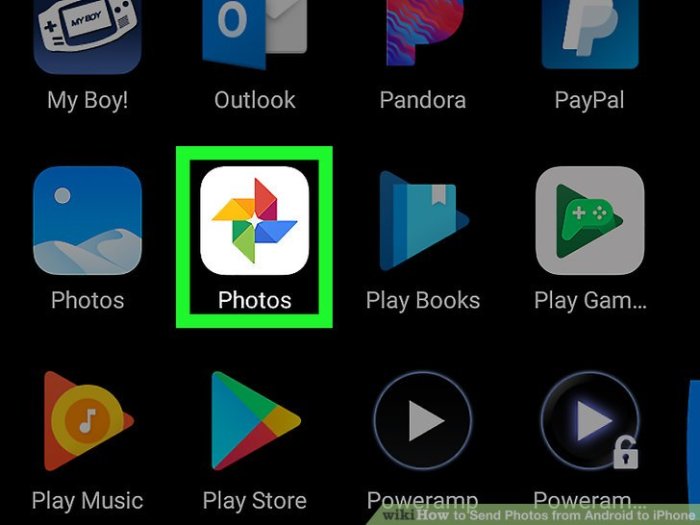
Sekarang Anda sudah mengetahui berbagai cara mudah dan praktis untuk mengirim foto dari iPhone ke Android. Pilih metode yang paling sesuai dengan kebutuhan Anda dan nikmati kemudahan dalam berbagi foto kesayangan Anda di berbagai perangkat.
Jawaban yang Berguna
Apakah semua cara ini gratis?
Kebanyakan cara gratis, tetapi beberapa metode seperti penyimpanan cloud mungkin memerlukan langganan berbayar untuk kapasitas penyimpanan yang lebih besar.
Bagaimana jika saya ingin mengirim foto dengan ukuran besar?
Untuk foto berukuran besar, disarankan menggunakan penyimpanan cloud, email, atau aplikasi transfer data khusus yang mendukung file besar.
Apakah ada cara yang paling cepat?
Aplikasi transfer data seperti SHAREit dan Xender biasanya menawarkan transfer data tercepat, terutama jika kedua perangkat berada dalam jangkauan Wi-Fi yang sama.